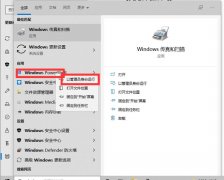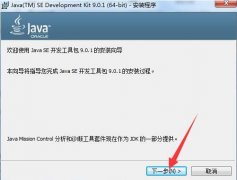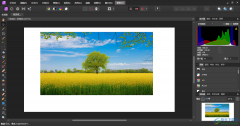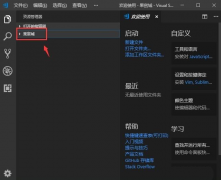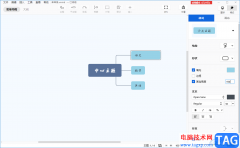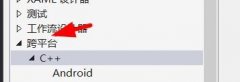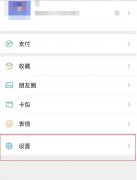很多小伙伴在选择录屏软件的时候都会优先选择数据蛙录屏软件,因为数据蛙录屏软件的操作方法十分的简单,并且功能丰富,我们不仅可以在该软件中进行视频以及音频录制,还可以对游戏画面进行录制,在录制的过程中,当我们想要给录制内容添加水印时,我们可以点击打开水印工具,然后在下拉列表中从图片以及文字水印中进行选择,然后进入管理水印页面,在该页面中完成水印的设置,最后点击应用选项即可。有的小伙伴可能不清楚具体的操作方法,接下来小编就来和大家分享一下数据蛙录屏软件设置录屏水印的方法。
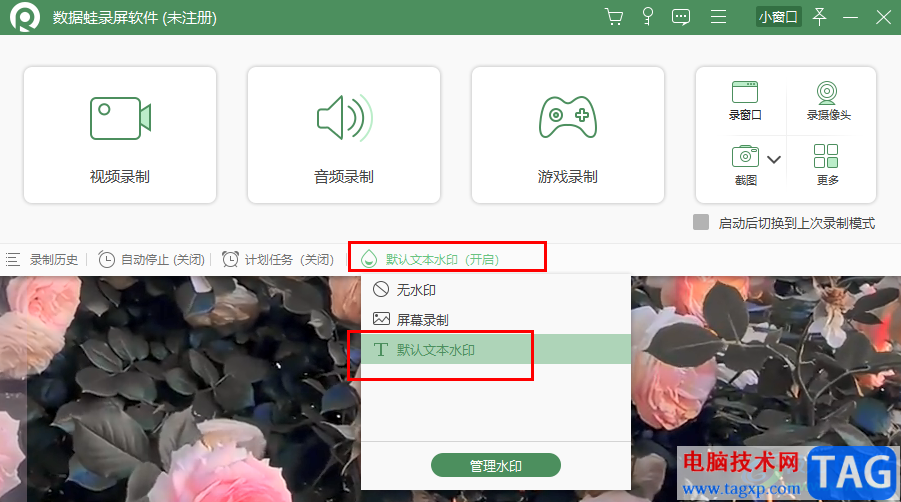
方法步骤
1、第一步,我们先打开电脑中的数据蛙录屏软件软件,然后在软件页面的下方找到“录制水印”工具,点击打开该工具
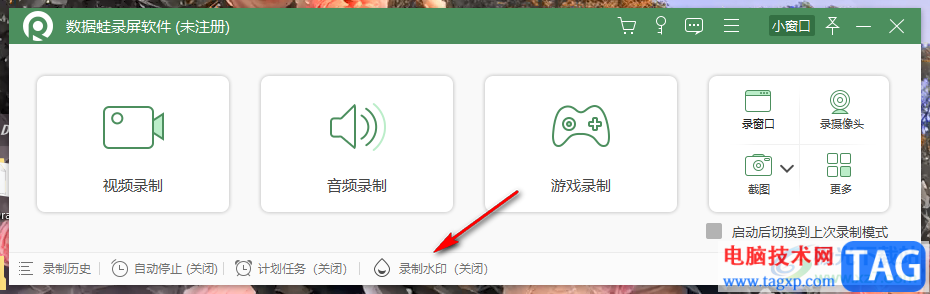
2、第二步,打开“录制水印”选项之后,我们在下拉列表中可以看到“无水印”、“默认图片水印”以及“默认文本水印”选项,点击选择一个水印类型,这里我们选择“默认文本水印”
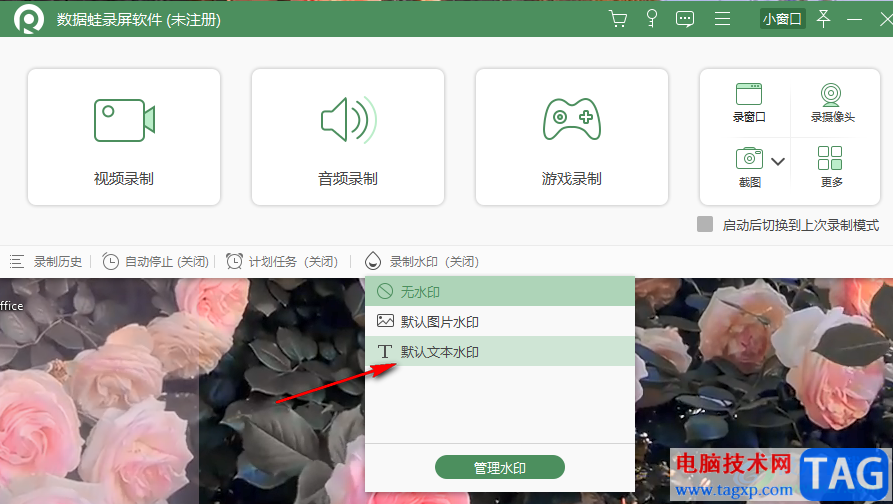
3、第三步,选择“默认文本水印”选项之后,我们再打开“默认文本水印”选项,然后在下拉列表中点击打开“管理水印”选项
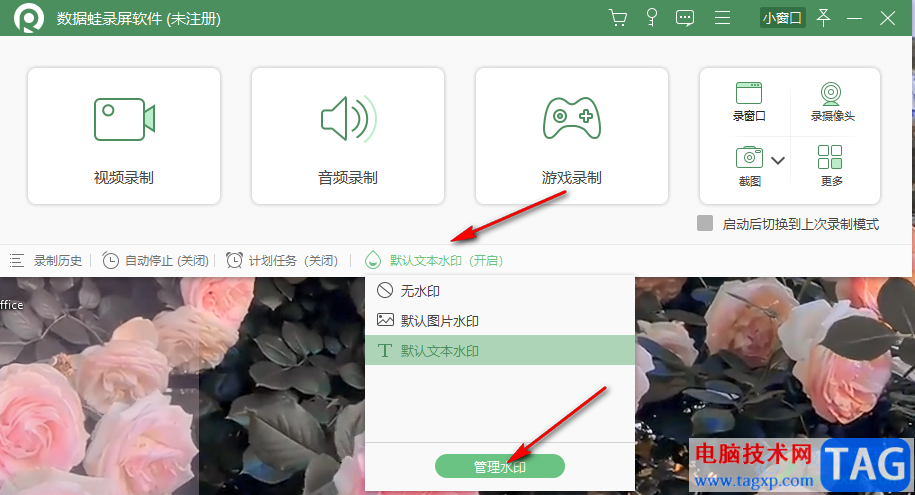
4、第四步,进入水印设置页面之后,我们先点击新建选项,然后点击铅笔图标输入文字水印内容,接着选择水印显示位置,然后点击应用和保存选项,这里默认会使用的文字水印为“数据蛙录屏软件”
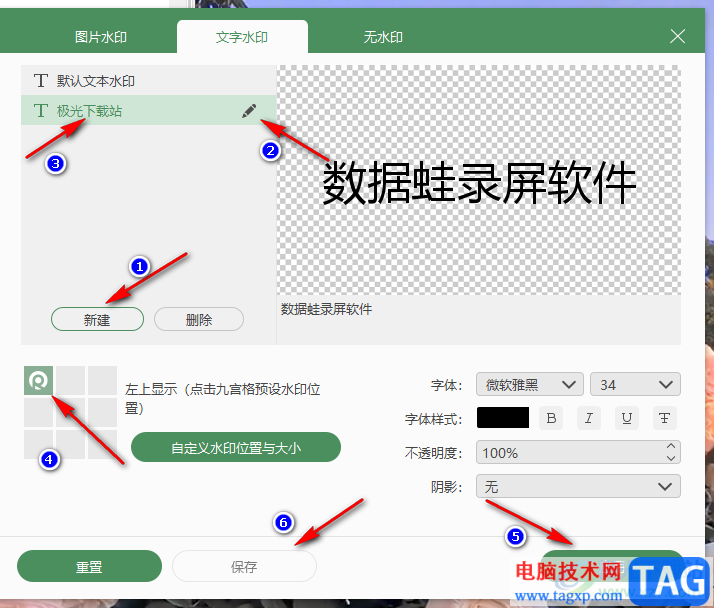
5、第五步,设置完成之后,我们在录制好的视频中就能看到文字水印了,我们也可以在水印设置处选择添加图片水平

以上就是小编整理总结出的关于数据蛙录屏软件设置录屏水印的方法,我们打开数据蛙录屏软件,然后在软件页面中打开水印设置选项,接着在下拉列表中点击选择一个水印类型,再进入水印管理页面,在该页面中完成新水印的设置并点击应用选项即可,感兴趣的小伙伴快去试试吧。